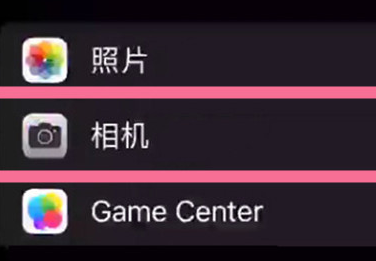Microsoft Edge浏览器怎么重置?使用MicrosoftEdge当浏览器时,一些乱七八糟的设置导致使用的很麻烦。下面小编就为大家带来了重置的方法,一起来看看吧。
第一步:打开MicrosoftEdge浏览器(如图所示)。
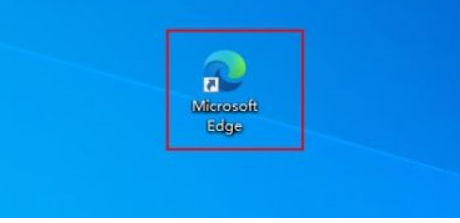
第二步:点击浏览器窗口右上角的三点图标(如图所示)。
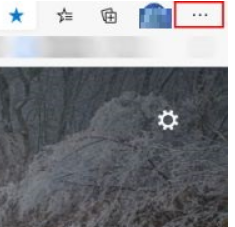
第三步:在出现的下拉菜单中,选择设置(如图所示)。
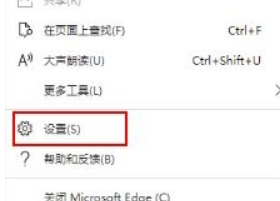
第四步:点击重置设置(如图所示)。
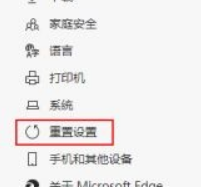
第五步:在“重置设置”下面,点击设置恢复其默认值(如图所示)。
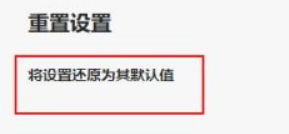
第六步:出现提示时,单击“重置”按钮即可(如图所示)。
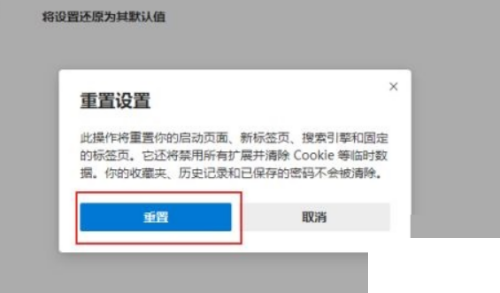
以上就是小编带来的Microsoft Edge浏览器怎么重置的方法介绍,谢谢大家的收看。更多精彩的教程和软件操作方法,尽在,快来关注吧。